Maak een websitesjabloon in GoDaddy Pro
Maak een websitesjabloon op basis van een bestaande site in je GoDaddy Pro -dashboard of op basis van een schone WordPress -installatie. Je kunt het sjabloon gebruiken om snel een website te implementeren.
Opmerking: je kunt maximaal tien sjablonen maken.
- Meld je aan bij je GoDaddy Pro -account. ( Hulp nodig bij het aanmelden? )
- Selecteer Start in de linkerzijbalk.
- Selecteer je afbeelding in de rechterbovenhoek. Selecteer vervolgens Sjabloonbouwer .
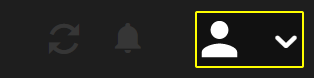
- Selecteer Nieuwe sjabloon .
- Vul de sjabloonnaam in het gedeelte Sjabloonnaam in. Selecteer vervolgens WordPress opschonen of Bestaande back -up .
- Selecteer Clean WordPress als je plug -ins en thema's wilt toevoegen aan de schone WordPress -installatie om een sjabloon te maken.
- Selecteer Bestaande back -up als je plug -ins en thema's wilt toevoegen aan de bestaande back -up waarop al inhoud, plug -ins en thema's zijn geïnstalleerd en ingesteld.
- Als je Bestaande back -up hebt geselecteerd, selecteer je de Bestaande website , Datum van back -up en Naam back -up . Selecteer vervolgens Plug -ins toevoegen .
- Voeg extra plugins om uw template in plugins Toevoegen aan sjabloonsectie. Selecteer vervolgens Thema's toevoegen .
Als je een sjabloon maakt op basis van een bestaande back -up, selecteer je Bewerken in de sectie Toegevoegde plug -ins om plug -ins te verwijderen. - Voeg extra thema's toe aan je back -up in de sectie Thema's toevoegen aan sjabloon.
Als je een sjabloon maakt op basis van een bestaande back -up, selecteer je Bewerken in de sectie Toegevoegde thema's om thema's te verwijderen. - Selecteer Gereed .